Es ist bekannt, dass Webseiten in verschiedenen Browsern unterschiedlich dargestellt werden. Probleme können auftreten, wenn Ihr Betriebssystem oder Browser nicht vollständig unterstützt wird, was den Zugriff auf bestimmte Inhalte verhindert. Eine praktikable Lösung für Chrome OS-Nutzer ist die Manipulation des User-Agenten, um vorzugeben, ein anderes System zu verwenden.
Webseiten erkennen eingehende Verbindungen über den sogenannten User-Agenten. Dies ist eine Textzeile, die im HTTPS-Header übermittelt wird und Informationen über den verwendeten Browser, seine Version und das Betriebssystem enthält. Diese Informationen sind entscheidend, um die korrekte Darstellung der Webseite für Ihr spezifisches Gerät zu gewährleisten. Ein häufiger Anwendungsfall ist die Unterscheidung zwischen der Desktop- und Mobilansicht einer Webseite. Manchmal kann es jedoch erforderlich sein, den User-Agenten zu fälschen, insbesondere wenn eine Webseite behauptet, nicht mit Ihrem Browser kompatibel zu sein.
Anleitung zur Änderung des User-Agenten
Um den User-Agenten in Chrome OS zu ändern, öffnen Sie zunächst den Chrome-Browser. Klicken Sie dann auf die drei vertikalen Punkte in der oberen rechten Ecke und navigieren Sie zu „Weitere Tools“ > „Entwicklertools“. Alternativ können Sie die Tastenkombination Strg+Umschalt+I verwenden.
Im unteren Bereich der Entwicklertools finden Sie die Option „Netzwerkbedingungen“.
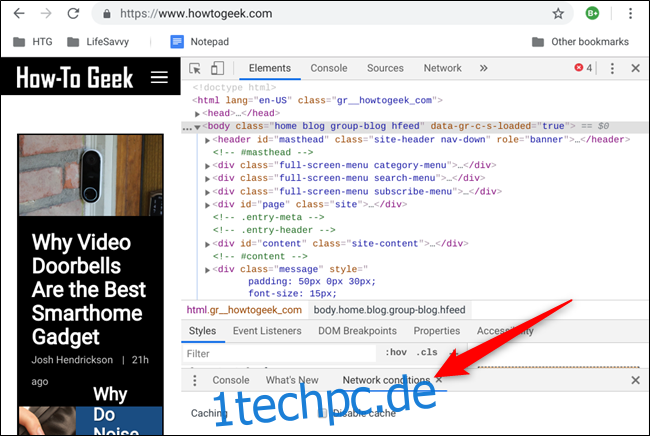
Sollte diese Option nicht sichtbar sein, klicken Sie auf das Menüsymbol in den Entwicklertools und wählen „Weitere Tools“ > „Netzwerkbedingungen“, um sie zu aktivieren.
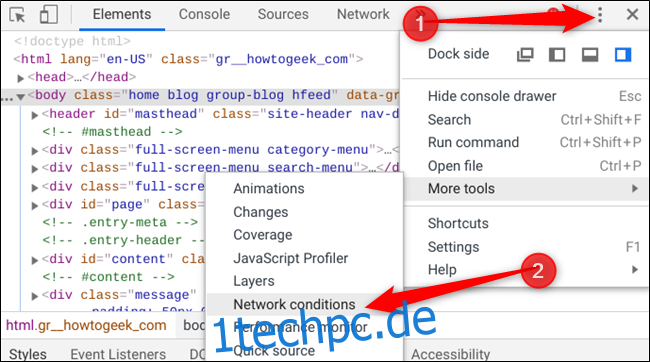
Im Abschnitt „Benutzeragent“ deaktivieren Sie die Checkbox „Automatisch auswählen“.
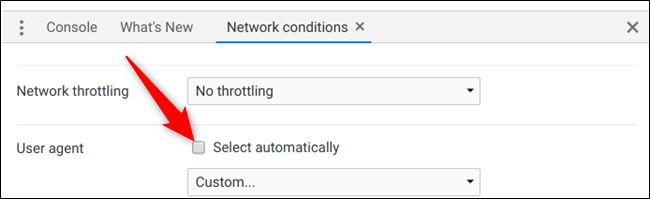
Chrome stellt eine Vielzahl von vordefinierten User-Agent-Vorlagen zur Auswahl bereit. Diese können Sie bequem über ein Dropdown-Menü auswählen.
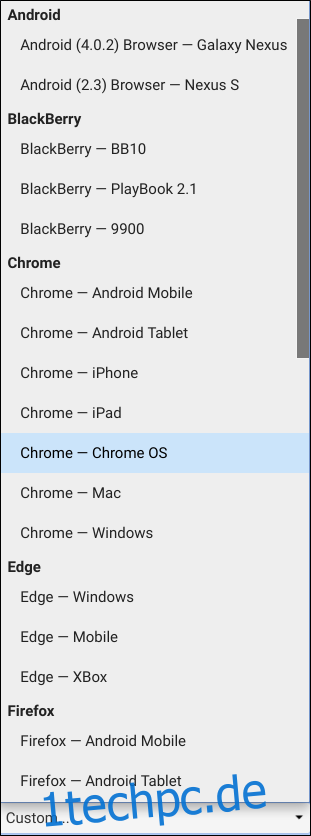
Wenn Sie einen bestimmten User-Agenten nutzen möchten, der nicht in der Liste enthalten ist, können Sie dessen Code kopieren und in das darunterliegende Textfeld einfügen.
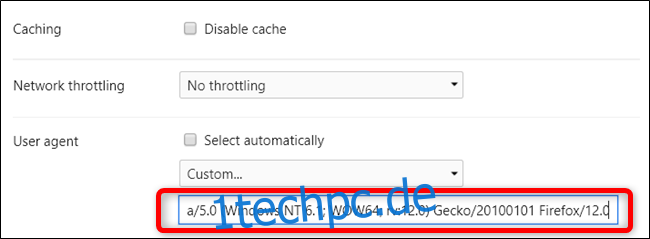
Sobald Sie diese Einstellungen vorgenommen haben, rufen Sie eine beliebige Webseite auf, während die Entwicklertools für diese Seite noch geöffnet sind. Der User-Agent wird nun der von Ihnen ausgewählten Konfiguration entsprechen. Diese Änderung bleibt so lange aktiv, bis die Entwicklertools geschlossen werden.
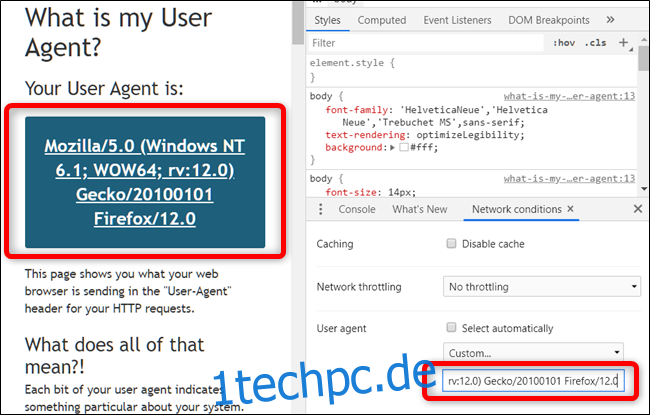
Es sind Ihnen hierbei kaum Grenzen gesetzt, und Sie können Ihre Kreativität voll ausleben!
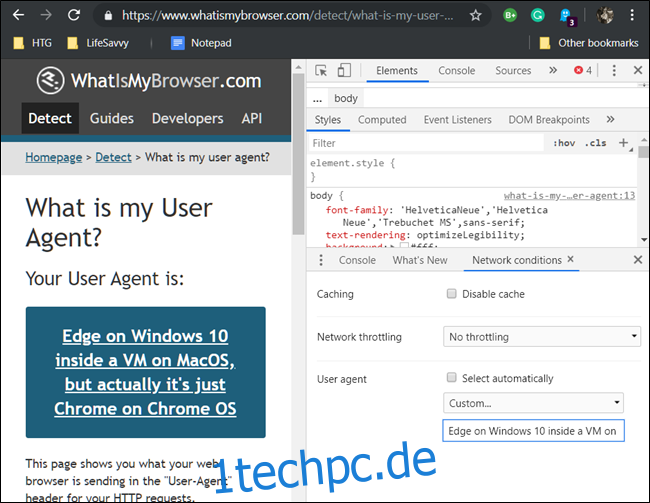
Wichtig zu beachten ist, dass das Fälschen des User-Agenten eine temporäre Anpassung darstellt. Diese Einstellung ist nur aktiv, solange die Entwicklertools geöffnet und auf der jeweiligen Registerkarte aktiv sind. Sobald Sie die Entwicklertools schließen, wird der User-Agent automatisch auf die Standardeinstellung von Chrome zurückgesetzt.